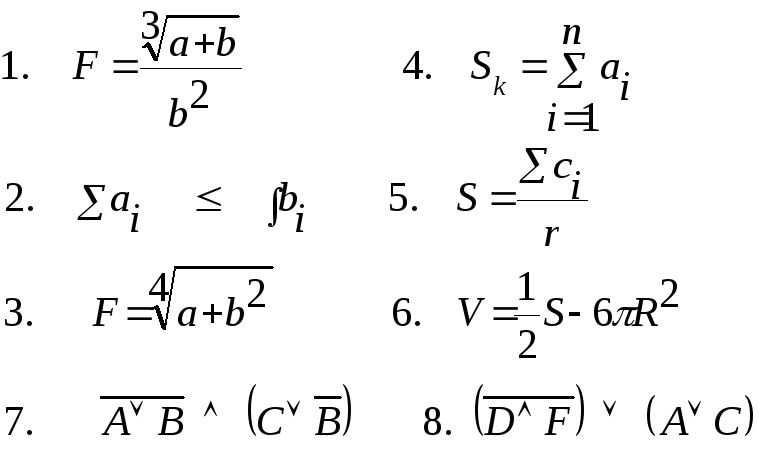- •Министерство сельского хозяйства
- •Рабочая программа по курсу «информатика» введение
- •Объем дисциплины и виды
- •Список основной и дополнительной литературы
- •Учебное пособие
- •11. При структурном подходе к составлению программ могут использоваться понятия :
- •18. Задан фрагмент алгоритма:
- •16. Поиск данных в базе данных это - …
- •18. В биологии классификация представителей животного мира представляет собой … модель
- •Хрестоматия
- •Аппаратное обеспечение Internet
- •Практические занятия
- •Методические рекомендации
- •Раздел I . Основные понятия и методы теории информатики. Общая характеристика процессов сбора, передачи, обработки и накопления информации.
- •1.1. Системы счисления. Представление информации в компьютере
- •Практическое задание
- •Раздел II . Технические и программные средства реализации информационных процессов
- •2.1. Состав и архитектура персонального компьютера. Работа со стандартными программами Блокнот, Калькулятор
- •Практическое задание
- •2.2. Особенности работы в операционной системе Windows xp. Работа с файловой структурой в программе Проводник
- •Практическое задание
- •Раздел III . Модели решения функциональных и вычислительных задач. Основы алгоритмизации и программирования. Языки программирования высокого уровня.
- •Практическое задание
- •3.2.Построение циклических блок-схем
- •3.3. Состав и структура формального алгоритмического языка. Линейный вычислительный процесс. Построение и отладка программ линейной структуры
- •Практическое задание
- •1. Ввод текста и редактирование программы
- •2. Составление программы
- •3. Индивидуальное задание
- •3.4. Операторы для программирования ветвлений. Пример разветвляющейся программы. Построение программ разветвляющейся структуры
- •Практическое задание
- •1. Отладка готовой программы
- •2. Составление программы
- •2. Индивидуальное задание
- •3.6. Построение программ комбинированной структуры
- •1. Отладка составленной программы
- •2. Составление программы комбинированной структуры
- •3.Индивидуальное задание
- •3.7. Ввод-вывод одномерных массивов
- •Практическое задание
- •1. Отладка готовой программы
- •2. Составление программы с использованием одномерных массивов
- •3. Индивидуальное задание
- •3.8. Построение программ с использованием одномерных массивов
- •Практическое задание
- •1. Отладка готовой программы
- •2. Составление программы с использованием одномерных массивов
- •3. Индивидуальное задание
- •3.9. Ввод-вывод двумерных массивов
- •Практическое задание
- •1. Отладка готовой программы
- •2. Составление программы по вводу-выводу двумерных массивов
- •3. Индивидуальное задание
- •3.10. Построение программ с использованием двумерных массивов
- •Практическое задание
- •1. Отладка готовой программы
- •2. Составление программы по операциям с двумерными массивами
- •3. Индивидуальное задание
- •3.11. Модульное программирование. Подпрограммы и функции.
- •Раздел IV . Программное обеспечение и технологии программирования. Компьютерный практикум. Базы данных
- •4.1.1. Принципы редактирования текстов. Базовый набор
- •Практическое задание
- •4.1.2. Средства автоматизации, используемые при создании и редактировании документов Практическое задание
- •4.1.3. Ввод формул , создание таблиц в ms Word Практическое задание
- •4.1.4. Создание графических объектов,
- •Практическое задание
- •Урожайность зерновых культур по хозяйствам
- •4.2. Технология обработки числовой информации.
- •4.2.1. Основные понятия и приемы работы с электронными таблицами. Категории функций. Работа с мастером функций. Практическое задание
- •Практическое задание
- •4.3. Технология хранения, поиска и сортировки информации.
- •4.3.1. Создание базы данных. Построение таблиц, изменение их структуры. Установка связей между таблицами. Практическое задание
- •4.3.2. Назначение и типы запросов. Создание запросов на выборку, параметрических, итоговых, перекрестных, вычисляющих Практическое задание
- •4.3.3. Назначение и способы создания форм. Назначение и типы отчетов. Структура отчета. Вычисляемые поля. Практическое задание
- •Раздел V .Локальные и глобальные сети эвм. Основы защиты информации и сведений, составляющих государственную тайну. Методы защиты информации
- •5.1. Особенности форматирования документов html. Создание простейшей web-страницы. Изучение приемов форматирования абзацев.
- •5.2.Создание гиперссылок. Приемы форматирования
- •Контрольная работа № 3. Компьютерные сети
- •Требования к контрольной работе
- •Теоретические вопросы
- •Раздел I …………………………………………………………. 16
4.1.2. Средства автоматизации, используемые при создании и редактировании документов Практическое задание
Вызвать MSWord и открыть документ, созданный при выполнении предыдущих практических заданий.
Создать элемент автотекста «Этапы реализации задачи», присвоив ему имя по вашему усмотрению.
В конце документа набрать следующее предложение, используя созданный элемент автотекста: Текст «Этапы реализации задачи» подготовил студент … . Указать вашу фамилию, имя, отчество и номер группы.
Предусмотреть обычную сноску к слову «алгоритм» в 3-й главе документа, в которой указать определение этого термина: «алгоритм представляет собой точно определенный порядок действий, т.е. указание, как и в какой последовательности эти действия необходимо выполнять, применяя к исходным данным задачи, чтобы получить решение».
Используя контекстный поиск и замену, найти и заменить в документе контекст «этом» на контекст «данном».
Проверить орфографию и грамматику в документе.
Заменить одно из слов ( по собственному выбору) синонимом, используя словарь синонимов.
Установить размер листов и полей в документе в соответствии с указаниями преподавателя.
Осуществлять автоматическую расстановку номеров страниц в документе. Номера страниц расположить вверху страницы справа. Предусмотреть номер на первой странице.
Записать измененный документ в файл с тем же именем.
Показать работу преподавателю.
Дополнительные задания
Открыть созданный документ.
Создать элемент автотекста с фамилией исполнителя, его именем и отчеством, присвоив ему имя с инициалами исполнителя, состоящее из 2-х букв.
К заголовку текста «Этапы реализации задачи» предусмотреть сноску. В тексте сноски указать : «Текст подготовил … (ввести вашу фамилию, имя и отчество с использованием созданного элемента автотекста)».
Используя контекстную замену, заменить в документе контекст «т.е.» на контекст «то есть».
Убрать номер на первой странице.
Расположить номера страниц внизу страницы по центру.
Записать измененный документ в файл с тем же именем.
Показать работу преподавателю.
4.1.3. Ввод формул , создание таблиц в ms Word Практическое задание
1. Загрузите MicrosoftWord.
Вызовите команду меню Файл-Создать
Запустите редактор формул командой меню Вставка-Объект.
В открывшемся диалоговом окне Вставка объекта следует выбрать пунктMicrosoft Equation 3.0 . Откроется панель управленияФормула.Выберите шаблонВерхних и нижних индексов(13-й шаблон из списка шаблонов).
Введите стандартную форму квадратного уравнения и выражение для вычисления дискриминанта квадратного уравнения.
Квадратное уравнение
![]()
Формула для вычисления дискриминанта
![]()
6. Последовательно выбирая шаблоны Верхних и нижних индексов (13 шаблон),Операторов (4 шаблон),Дробей и радикалов (12 шаблон) введите выражение и вставьте в документ формулу
Корни квадратного уравнения
![]()
Вычисление сложного процента
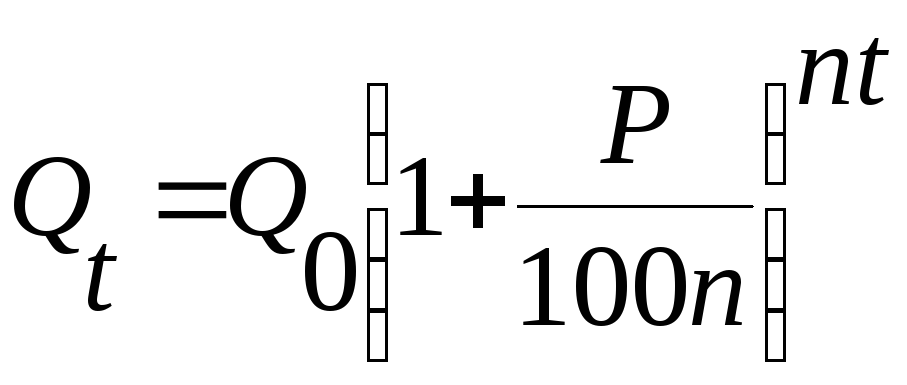
7. Увеличьте размеры формул. 2 раза щелкните мышью по формуле. Формула станет заключена в рамку, откроется редактор формул. Вызовите команду меню Размер-Крупный символ. Закрыть окно редактора формул.
8. Расположите формулы в центре страницы.
9. Введите формулы по вариантам
10. Сохраните файл в папке Мои_документы, дайте ему имя ФОРМУЛЫ
11. Покажите результаты работы преподавателю
Задания для самостоятельной работы